QQ透明头像不显示的处理小妙招
时间:2023/12/21作者:未知来源:手揣网教程人气:
- [摘要]之前小编就为大家介绍了制作QQ透明头像的方法,但不少朋友反映到QQ透明头像不显示,那么遇到这种情况该怎么办?注意:之前曾多次设置/保存过透明头像,否则本方法无法实现!1、使用QQ登陆到QQ装扮>...
之前小编就为大家介绍了制作QQ透明头像的方法,但不少朋友反映到QQ透明头像不显示,那么遇到这种情况该怎么办?注意:之前曾多次设置/保存过透明头像,否则本方法无法实现!
1、使用QQ登陆到QQ装扮>>在这里你可以看到最近一段儿时间内所有曾使用过的QQ头像。
2、也就是说自己曾经用过的透明头像也在其中(这里显示的可能是黑色)!如果实在不确定哪个可用,那就挨着一个个点击纯黑色头像图片下方的“更换”按钮,把所有的都试一遍吧。
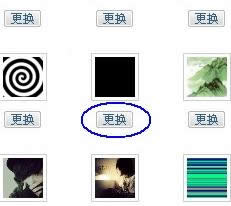
QQPS:若你在透明头像“和谐”之前仅保存过一次,此方法可能无效,原因见上面的“前提条件”。小编本人就是利用介个小技巧将头像重新弄回透明的,多个小号亲测有效,屡试不爽,希望分享出来也能帮到大家!
如果通过以上方法还不行的话,可以突破权限免费上传QQ透明头像。
2015QQ透明头像教程:
准备工作:
一张透明头像图片素材,然后鼠标右键“另存为”保存到自己的电脑桌面。
正式步骤:
1、登录网页qq聊天界面(会将当前正在上的电脑QQ挤掉,属正常现象);
2、鼠标指向自己的头像,再依次进入 修改资料 > 更换头像。然后点“本地上传”按钮,选择你刚刚准备好的放在桌面上的透明图片,上传成功后,还需要点“确定”才会生效哦!
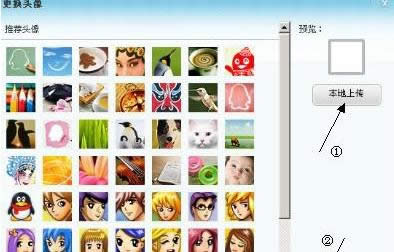
QQ3、最后重新登陆电脑QQ,看一下自己的QQ头像是否已经成功的变为透明的呢。所谓透明就是无论换什么背景皮肤,头像始终跟着变,就好像没有头像一样。
qq透明头像不显示的问题解决办法就为大家介绍完了,qq透明头像变黑的话就可以用这个方法了。
QQ不仅仅是单纯意义的网络虚拟呼机,而是一种方便、实用、超高效的即时通信工具。
关键词:QQ透明头像不显示的处理小妙招